Cómo eliminar RustBucket de su Mac
Malware específico de MacConocido también como: Malware RustBucket para macOS
Obtenga un escaneo gratuito y verifique si su computadora está infectada.
ELIMÍNELO AHORAPara usar el producto con todas las funciones, debe comprar una licencia para Combo Cleaner. 7 días de prueba gratuita limitada disponible. Combo Cleaner es propiedad y está operado por RCS LT, la empresa matriz de PCRisk.
¿Qué tipo de malware es RustBucket?
RustBucket es un tipo de malware para macOS que tiene la capacidad de recuperar más cargas útiles de un servidor de Comando y Control (C&C). El malware tiene la capacidad de recopilar datos del sistema y si está funcionando en un entorno virtual. RustBucket permite al atacante llevar a cabo acciones maliciosas en los dispositivos comprometidos.
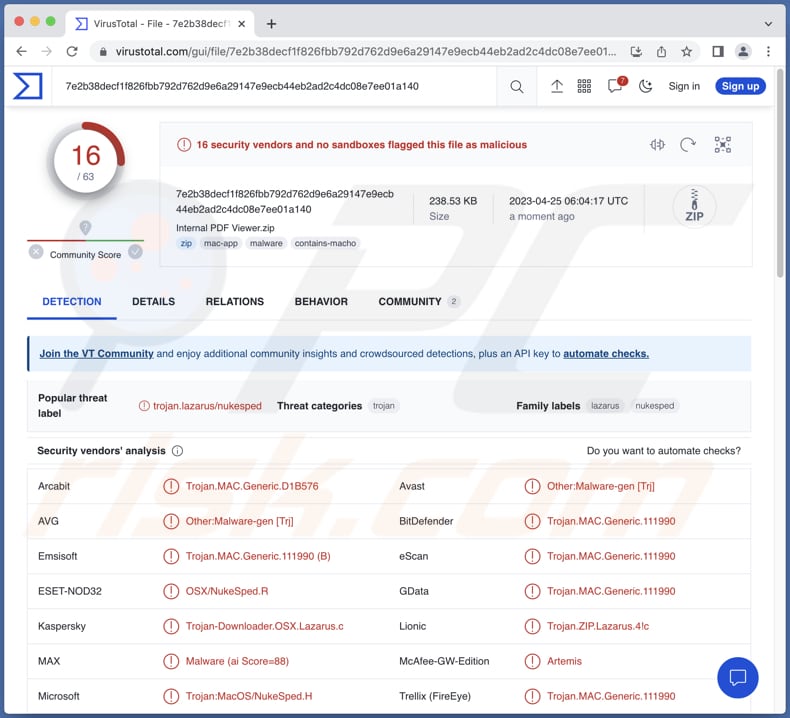
Más información sobre RustBucket
RustBucket es un tipo de malware que permite al atacante realizar diversas acciones en las máquinas infectadas. Algunas de las posibles acciones que se pueden llevar a cabo con RustBucket incluyen el robo de información confidencial, la eliminación o modificación de archivos, la instalación de malware adicional y la toma de control remoto del sistema comprometido.
Una vez que el malware infecta un dispositivo, puede recopilar información del sistema, como la lista de procesos en ejecución, la hora actual y si se está ejecutando en una máquina virtual. El atacante puede utilizar esta información para determinar cómo proceder con el ataque.
El malware también puede permitir al atacante robar información confidencial del dispositivo infectado, como credenciales de inicio de sesión, información bancaria y datos personales. Esta información puede utilizarse para el robo de identidad, el fraude financiero y otros fines maliciosos.
Además de robar información, RustBucket puede utilizarse para eliminar o modificar archivos del dispositivo infectado. Esto puede dañar el sistema, interrumpir las operaciones y provocar la pérdida de datos. El malware también puede utilizarse para instalar malware adicional en el dispositivo, como ransomware, que puede cifrar archivos y exigir un pago a cambio de la clave de descifrado.
En general, RustBucket es un malware peligroso que puede causar daños significativos a un dispositivo infectado y a sus usuarios.
| Nombre | Malware RustBucket para macOS |
| Tipo de amenaza | Malware para Mac, virus para Mac |
| Nombres de detección (RustBucket) | Avast (Other:Malware-gen [Trj]), Combo Cleaner (Trojan.MAC.Generic.111990), ESET-NOD32 (OSX/NukeSped.R), Kaspersky (Trojan-Downloader.OSX.Lazarus.c), Lista completa de detecciones (VirusTotal) |
| Nombres de detección (PDF falso) | TrendMicro (HEUR_PDFEXP.E), Lista completa de detecciones (VirusTotal) |
| Síntomas | Los programas maliciosos suelen estar diseñados para infiltrarse sigilosamente en el ordenador de la víctima y permanecer ocultos, por lo que no se aprecian síntomas particulares en una máquina infectada. |
| Métodos de distribución | Ingeniería social, aplicación troyanizada, documento PDF falso |
| Daños | Pérdida de dinero, robo de identidad, pérdida de datos, infecciones adicionales, etc. |
| Eliminación de Malware |
Para eliminar posibles infecciones de malware, escanee su computadora con un software antivirus legítimo. Nuestros investigadores de seguridad recomiendan usar Combo Cleaner. Descargue Combo Cleaner para WindowsEl detector gratuito verifica si su equipo está infectado. Para usar el producto con todas las funciones, debe comprar una licencia para Combo Cleaner. 7 días de prueba gratuita limitada disponible. Combo Cleaner es propiedad y está operado por RCS LT, la empresa matriz de PCRisk. |
Delincuentes detrás de RustBucket
Se cree que RustBucket puede atribuirse a un grupo de delincuentes patrocinado por el Estado de Corea del Norte. Se cree que el responsable de la creación y distribución de RustBucket es el grupo de amenazas persistentes avanzadas (APT) conocido como BlueNoroff, que se cree que opera como subgrupo del famoso grupo Lazarus.
¿Cómo se instaló RustBucket en mi ordenador?
La distribución de RustBucket por parte de los ciberdelincuentes es un proceso de varias fases que implica tácticas de ingeniería social para engañar a las víctimas e iniciar la cadena de infección. El malware está contenido en una aplicación sin firmar llamada "Internal PDF Viewer.app", que está programada para buscar y ejecutar la carga útil de la segunda etapa en el sistema.
Para ejecutar el malware de primera etapa, el usuario debe anular manualmente Gatekeeper. Una vez ejecutada la primera etapa, se lanza la segunda, que es una aplicación firmada que se hace pasar por un identificador de paquete de Apple legítimo. Muestra a la víctima un PDF falso con información de una empresa de capital riesgo legítima.
Tras el lanzamiento de la segunda fase, el malware se pone en contacto con el servidor de mando y control (C&C) para obtener la carga útil de la tercera fase. La carga útil de la tercera etapa es un troyano firmado escrito en lenguaje de programación Rust y capaz de ejecutarse en arquitecturas ARM y x86.
El método de distribución utilizado por los ciberdelincuentes para RustBucket implica el uso de varios señuelos para engañar a las víctimas y hacer que ejecuten el malware.
Cómo evitar la instalación de malware
Para evitar el malware, mantenga su software y sistema operativo actualizados con los últimos parches de seguridad. Evite hacer clic en enlaces sospechosos o descargar archivos de fuentes desconocidas (incluidos los adjuntos en correos electrónicos sospechosos), y utilice un software antivirus de confianza para escanear su sistema con regularidad.
Además, evite hacer clic en anuncios y ventanas emergentes de sitios web dudosos. Descargue software únicamente de páginas oficiales y tiendas verificadas. Si su ordenador ya está infectado, le recomendamos que ejecute un análisis con Combo Cleaner Antivirus para Windows para eliminar automáticamente todas las amenazas.
Aplicación sin certificado ("Internal PDF Viewer.app") utilizada para distribuir RustBucket:
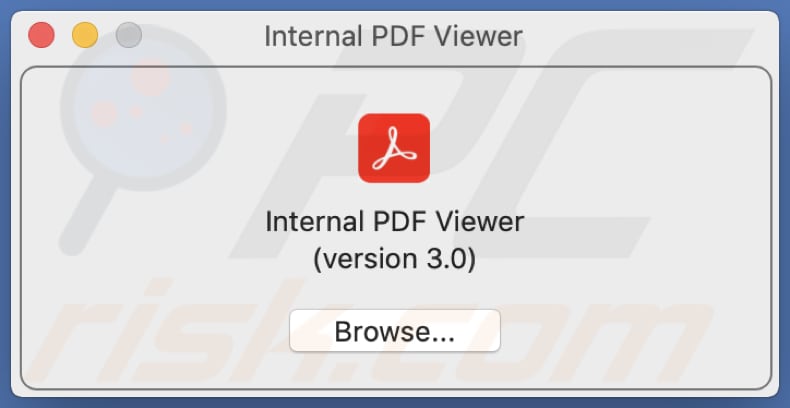
Documento PDF falso utilizado para distribuir RustBucket:

Eliminación automática instantánea de malware:
La eliminación manual de amenazas puede ser un proceso largo y complicado que requiere conocimientos informáticos avanzados. Combo Cleaner es una herramienta profesional para eliminar malware de forma automática, que está recomendado para eliminar malware. Descárguelo haciendo clic en el siguiente botón:
DESCARGAR Combo CleanerSi decide descargar este programa, quiere decir que usted está conforme con nuestra Política de privacidad y Condiciones de uso. Para usar el producto con todas las funciones, debe comprar una licencia para Combo Cleaner. 7 días de prueba gratuita limitada disponible. Combo Cleaner es propiedad y está operado por RCS LT, la empresa matriz de PCRisk.
Menú de acceso rápido:
- ¿Qué es "RustBucket"?
- PASO 1. Eliminar los archivos y carpetas relacionados con RustBucket de OSX.
- PASO 2. Eliminar las extensiones sospechosas de Safari.
- PASO 3. Eliminar los complementos no deseados de Google Chrome.
- PASO 4. Eliminar los complementos potencialmente no deseados de Mozilla Firefox.
Vídeo que demuestra cómo eliminar adware y secuestradores de navegadores de un ordenador Mac:
Eliminación de aplicaciones potencialmente no deseadas:
Eliminar las aplicaciones potencialmente no deseadas de la carpeta "Aplicaciones":

Haga clic en el icono del Finder. En la ventana del Finder, seleccione "Aplicaciones". En la carpeta de aplicaciones, busque "MPlayerX", "NicePlayer" u otras aplicaciones sospechosas y arrástrelas a la Papelera. Tras eliminar las aplicaciones potencialmente no deseadas que generan anuncios en línea, analice su Mac en busca de componentes restantes no deseados.
DESCARGAR eliminador de infecciones de malware
Combo Cleaner verifica si su equipo está infectado. Para usar el producto con todas las funciones, debe comprar una licencia para Combo Cleaner. 7 días de prueba gratuita limitada disponible. Combo Cleaner es propiedad y está operado por RCS LT, la empresa matriz de PCRisk.
Elimine los archivos y carpetas vinculados al malware rustbucket para macos:

Haga clic en el icono del Finder: en el menú superior. Seleccione "Ir" y haga clic en "Ir a la carpeta...".
 Compruebe si hay archivos generados por adware en la carpeta /Library/LaunchAgents:
Compruebe si hay archivos generados por adware en la carpeta /Library/LaunchAgents:

En el campo de texto de "Ir a la carpeta...", introduzca: /Library/LaunchAgents

En la carpeta “LaunchAgents”, revise si hay cualquier tipo de archivo sospechoso que se haya instalado recientemente y envíelo a la Papelera. Ejemplos de archivos generados por adware: “installmac.AppRemoval.plist”, “myppes.download.plist”, “mykotlerino.ltvbit.plist”, “kuklorest.update.plist”, etc. El software publicitario suele instalar varios archivos siguiendo el mismo patrón.
 Revise si hay archivos generados por el adware en la carpeta /Library/Application Support:
Revise si hay archivos generados por el adware en la carpeta /Library/Application Support:

En el campo de texto de "Ir a la carpeta...", introduzca: /Library/Application Support

En la carpeta “Application Support”, mire si hay carpetas sospechosas que se hayan añadido recientemente. Por ejemplo, “MplayerX” o “NicePlayer” y, en tal caso, envíe esas carpetas a la Papelera.
 Revise si hay archivos vinculados al software publicitario en la carpeta ~/Library/LaunchAgents:
Revise si hay archivos vinculados al software publicitario en la carpeta ~/Library/LaunchAgents:

En el campo de texto de "Ir a la carpeta...", introduzca: ~/Library/LaunchAgents

En la carpeta “LaunchAgents”, revise si hay cualquier tipo de archivo sospechoso que se haya instalado recientemente y envíelo a la Papelera. Ejemplos de archivos generados por adware: “installmac.AppRemoval.plist”, “myppes.download.plist”, “mykotlerino.ltvbit.plist”, “kuklorest.update.plist”, etc. El software publicitario suele instalar varios archivos siguiendo el mismo patrón.
 Compruebe si hay archivos generados por adware en la carpeta /Library/LaunchDaemons:
Compruebe si hay archivos generados por adware en la carpeta /Library/LaunchDaemons:

En el campo de texto de "Ir a la carpeta...", introduzca: /Library/LaunchDaemons

En la carpeta “LaunchDaemons”, mire si se han añadido recientemente archivos sospechosos. Por ejemplo, “com.aoudad.net-preferences.plist”, “com.myppes.net-preferences.plist”, "com.kuklorest.net-preferences.plist”, “com.avickUpd.plist”, etc., y, en tal caso, envíelos a la Papelera.
 Analice su equipo Mac con Combo Cleaner:
Analice su equipo Mac con Combo Cleaner:
Si ha seguido todos los pasos siguiendo el orden correcto, su equipo Mac debería encontrarse libre de infecciones. Para asegurarse de que su sistema no está infectado, analícelo con el antivirus Combo Cleaner. Descárguelo AQUÍ. Tras descargar el archivo, haga doble clic sobre el instalador combocleaner.dmg; en la nueva ventana, arrastre el icono de Combo Cleaner hasta el icono de Aplicaciones. Seguidamente, abra el launchpad y haga clic en el icono de Combo Cleaner. Espere a que Combo Cleaner actualice la base de datos de definiciones de viru y haga clic en el botón "Start Combo Scan".

Combo Cleaner bucará infecciones de software malicioso en su equipo. Si el resultado del análisis antivirus es "no threats found", quiere decir que puede continuar con la guía de desinfección; de lo contrario, se recomineda eliminar las infecciones encontradas antes de continuar.

Tras eliminar los archivos y carpetas generados por el software publicitario, siga eliminando las extensiones dudosas de sus navegadores web.
Eliminar el malware rustbucket para macos de los navegadores web:
 Eliminar extensiones maliciosas de Safari:
Eliminar extensiones maliciosas de Safari:
Eliminar las extensiones vinculadas a malware rustbucket para macos de Safari:

Abra el navegador Safari; desde la barra de menú, seleccione "Safari" y haga clic en "Preferencias...".

En la ventana de preferencias, seleccione "Extensiones" y revise si se han añadido recientemente extensiones sospechosas. Si las encuentra, haga clic en el botón "Desinstalar" junto a ellas. Tenga en cuenta que puede desinstalar de forma segura todas las extensiones de su navegador Safari, ya que ninguna de ellas es imprescindible para el normal funcionamiento del navegador.
- Si sigue teniendo problemas con los redireccionamientos de navegador y anuncios no deseados, restaure Safari.
 Eliminar complementos maliciosos de Mozilla Firefox:
Eliminar complementos maliciosos de Mozilla Firefox:
Eliminar los complementos vinculados a malware rustbucket para macos de Mozilla Firefox:

Abra su navegador Mozilla Firefox. En la parte superior derecha de la pantalla, haga clic en "Abrir Menú" (tres líneas horizontales). Del menú desplegado, elija "Complementos".

Seleccione la pestaña "Extensiones" y mire si se han añadido recientemente complementos sospechosos. Si las encuentra, haga clic en el botón "Eliminar" junto a ellas. Tenga en cuenta que puede desinstalar de forma segura todas las extensiones de su navegador Mozilla Firefox, ya que ninguna de ellas es imprescindible para el normal funcionamiento del navegador.
- Si sigue teniendo problemas con los redireccionamientos de navegador y anuncios no deseados, restablezca Mozilla Firefox.
 Eliminar extensiones maliciosas de Google Chrome:
Eliminar extensiones maliciosas de Google Chrome:
Eliminar los complementos vinculados a malware rustbucket para macos en Google Chrome:

Abra Google Chrome y haga clic en el botón "menú de Chrome" (tres barras horizontales) ubicado en la parte superior derecha de la pantalla del navegador. Del menú desplegable, seleccione "Más herramientas" y haga clic en "Extensiones".

En la pantalla "Extensiones", mire si se han añadido recientemente complementos sospechosos. Si los encuentra, haga clic en el botón de la papelera junto a ellos. Tenga en cuenta que puede desinstalar de forma segura todas las extensiones de su navegador Google Chrome, ya que ninguna de ellas es imprescindible para el normal funcionamiento del navegador.
- Si sigue teniendo problemas con los redireccionamientos de navegador y anuncios no deseados, restablezca Google Chrome.
Preguntas frecuentes (FAQ)
Mi ordenador está infectado con el malware RustBucket, ¿debo formatear mi dispositivo de almacenamiento para deshacerme de él?
Si su ordenador está infectado con el malware RustBucket, el formateo puede ser una solución eficaz para eliminar el malware. Sin embargo, se recomienda probar primero con un software antivirus para eliminarlo.
¿Cuáles son los mayores problemas que puede causar el malware?
Los efectos negativos del malware pueden variar en función de su tipo. Algunos tipos de malware pueden provocar problemas graves, como el robo de identidad, pérdidas económicas y una disminución del rendimiento del ordenador. Además, en ocasiones el malware puede provocar nuevas infecciones.
¿Cuál es el objetivo del malware RustBucket?
El objetivo del malware RustBucket es obtener acceso no autorizado al sistema informático de la víctima y permitir al atacante llevar a cabo diversas acciones en las máquinas infectadas. Esto incluye la recopilación de información diversa y la descarga de cargas útiles de malware adicionales desde el servidor de Comando y Control.
¿Cómo se infiltró el malware RustBucket en mi ordenador?
El malware RustBucket se infiltra en los ordenadores a través de un proceso de varias fases que implica tácticas de ingeniería social para engañar a las víctimas y hacer que inicien la cadena de infección. Está contenido en una aplicación sin certificado llamada "Internal PDF Viewer.app" y requiere una anulación manual de Gatekeeper para ejecutarse. El malware se comunica con un servidor C2 para obtener una carga útil de tercera etapa, un troyano escrito en lenguaje de programación Rust.
¿Me protegerá Combo Cleaner del malware?
Combo Cleaner tiene la capacidad de detectar y eliminar casi todas las infecciones de malware conocidas, aunque es importante tener en cuenta que el malware sofisticado puede estar profundamente oculto en el sistema. Por lo tanto, es crucial realizar un análisis completo del sistema para garantizar una detección y eliminación eficaces.
Compartir:

Tomas Meskauskas
Investigador experto en seguridad, analista profesional de malware
Me apasiona todo lo relacionado con seguridad informática y tecnología. Me avala una experiencia de más de 10 años trabajando para varias empresas de reparación de problemas técnicos y seguridad on-line. Como editor y autor de PCrisk, llevo trabajando desde 2010. Sígueme en Twitter y LinkedIn para no perderte nada sobre las últimas amenazas de seguridad en internet.
El portal de seguridad PCrisk es ofrecido por la empresa RCS LT.
Investigadores de seguridad han unido fuerzas para ayudar a educar a los usuarios de ordenadores sobre las últimas amenazas de seguridad en línea. Más información sobre la empresa RCS LT.
Nuestras guías de desinfección de software malicioso son gratuitas. No obstante, si desea colaborar, puede realizar una donación.
DonarEl portal de seguridad PCrisk es ofrecido por la empresa RCS LT.
Investigadores de seguridad han unido fuerzas para ayudar a educar a los usuarios de ordenadores sobre las últimas amenazas de seguridad en línea. Más información sobre la empresa RCS LT.
Nuestras guías de desinfección de software malicioso son gratuitas. No obstante, si desea colaborar, puede realizar una donación.
Donar
▼ Mostrar discusión